Как заставить формулу всегда использовать одну и ту же ячейку в Excel?
Во многих случаях может потребоваться использовать одни и те же ссылочные ячейки в формулах после изменения положения ячейки формулы. Эта статья покажет вам два метода принудительного использования формулы всегда использовать одну и ту же ссылку на ячейку в Excel.
Заставить формулу всегда использовать одну и ту же ячейку с клавишей F4
Формула силы всегда использовать одну и ту же ячейку с Kutools for Excel
Заставить формулу всегда использовать одну и ту же ячейку с клавишей F4
Чтобы формула всегда использовала одну и ту же ссылочную ячейку, вам необходимо преобразовать ссылочную ячейку в абсолютную. Клавиша F4 помогает легко сделать одну ссылочную ячейку абсолютной в формуле. Пожалуйста, сделайте следующее.
1. Выберите ячейку формулы, чтобы отобразить формулу в Панель формул. Щелкните ссылочную ячейку, которую вы хотите всегда использовать в формуле, а затем нажмите F4 .
Затем вы можете увидеть, что указанная ссылочная ячейка изменена на абсолютную.
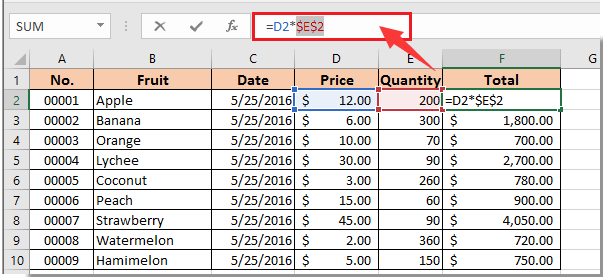
Для других ссылочных ячеек повторите вышеуказанный шаг.
Формула силы всегда использовать одну и ту же ячейку с Kutools for Excel
Если вы хотите изменить все ссылочные ячейки на абсолютные в диапазоне, попробуйте утилиту Convert Refers в Kutools for Excel.
Перед применением Kutools for Excel, Пожалуйста, сначала скачайте и установите.
1. Выберите диапазон с формулами, которые необходимо заставить всегда использовать одни и те же ссылочные ячейки, затем щелкните Кутулс > Больше > Преобразовать ссылки. Смотрите скриншот:
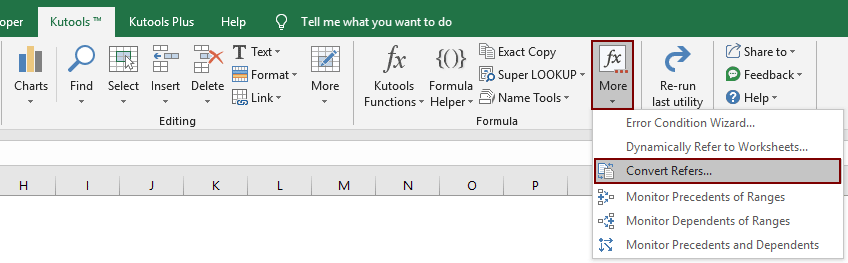
2. в Преобразование ссылок на формулы диалоговом окне выберите параметр Абсолютно, а затем нажмите кнопку OK .

Затем все ссылки на ячейки в выбранных ячейках формулы сразу преобразуются в абсолютные.
Если вы хотите получить бесплатную (30-дневную) пробную версию этой утилиты, пожалуйста, нажмите, чтобы загрузить это, а затем перейдите к применению операции в соответствии с указанными выше шагами.
Лучшие инструменты для офисной работы
Улучшите свои навыки работы с Excel с помощью Kutools for Excel и почувствуйте эффективность, как никогда раньше. Kutools for Excel предлагает более 300 расширенных функций для повышения производительности и экономии времени. Нажмите здесь, чтобы получить функцию, которая вам нужна больше всего...

Вкладка Office: интерфейс с вкладками в Office и упрощение работы
- Включение редактирования и чтения с вкладками в Word, Excel, PowerPoint, Издатель, доступ, Visio и проект.
- Открывайте и создавайте несколько документов на новых вкладках одного окна, а не в новых окнах.
- Повышает вашу продуктивность на 50% и сокращает количество щелчков мышью на сотни каждый день!
